So wählen Sie schnell die gesamte Tabelle aus
- 步履不停Original
- 2019-06-13 16:03:5623762Durchsuche

Haben Sie schon einmal diese Erfahrung gemacht: Sie möchten die gesamte Tabelle auswählen, aber es sind zu viele Daten vorhanden und Sie können sie nicht alle herunterziehen. Verwenden Sie Strg+A, um das Problem schnell zu lösen dieses Problem.
Strg+A
Wählen Sie den gesamten zusammenhängenden Bereich aus.
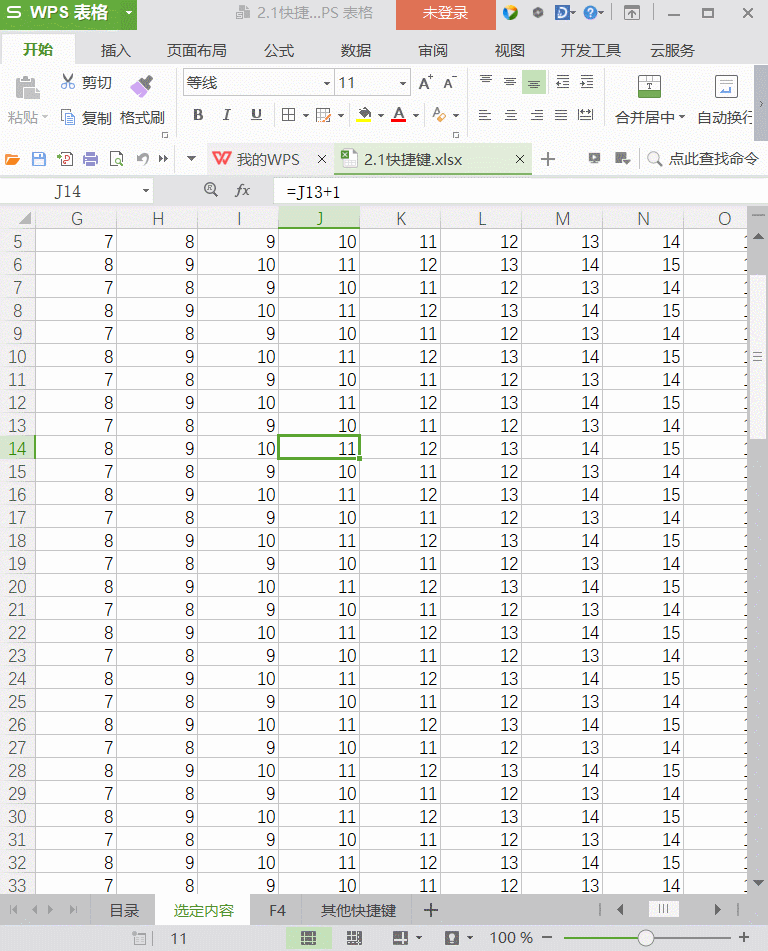
Strg+A
Jeder sollte wissen, dass Sie die Inhalte mehrerer Bereiche auswählen können, indem Sie die Strg-Taste gedrückt halten.
Strg
Mehrere Bereiche nacheinander auswählen
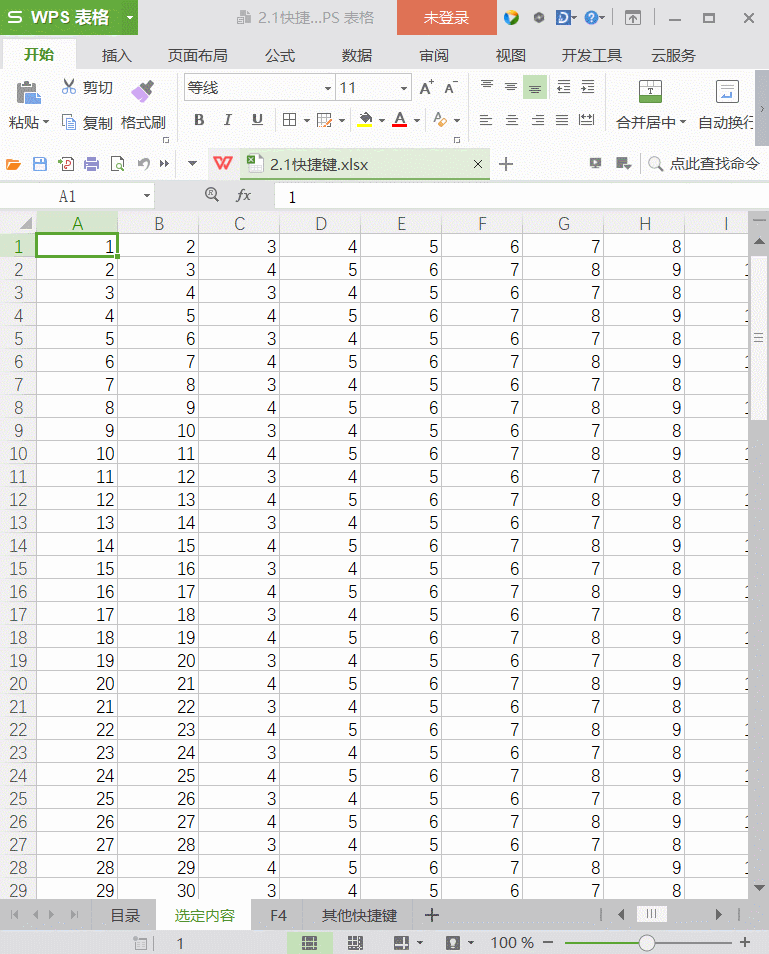
Strg
Das Folgende ist das Kernpunkt: Was ist, wenn ich diese ausgewählten Bereiche mit Inhalten füllen möchte? Dies erfordert Strg+Enter.
Strg+Eingabetaste
Füllen Sie den ausgewählten Bereich auf einmal mit Inhalt.
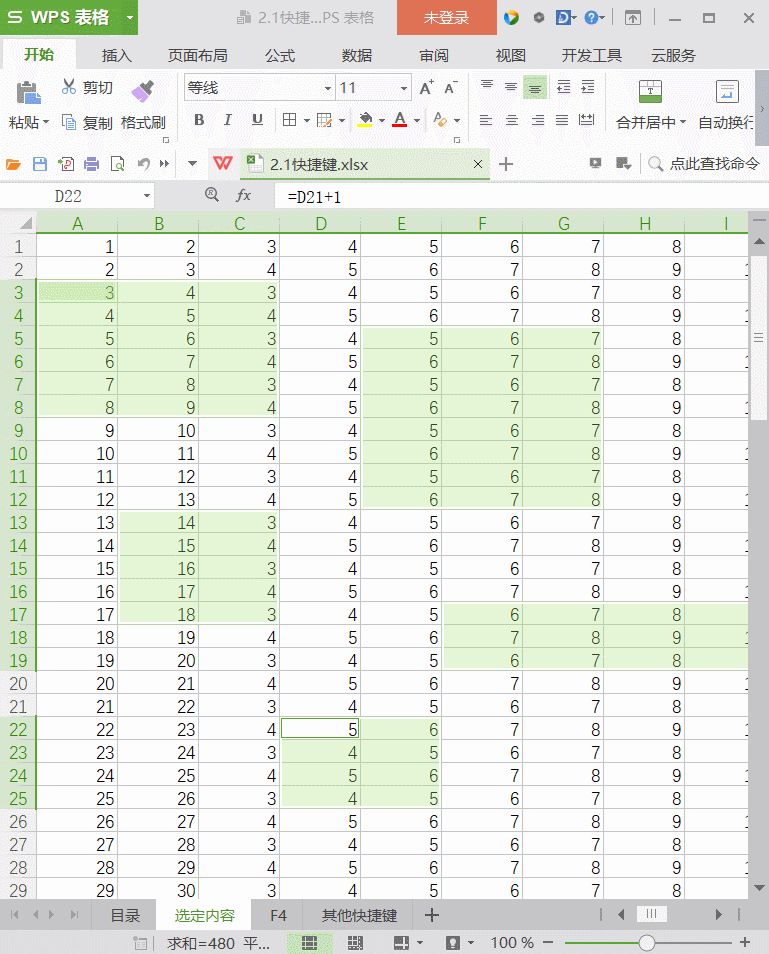
Strg+Eingabetaste
Einige Freunde sagten: Es ist kein Problem, alle Daten auszuwählen, dann möchte ich nur Sie möchten ein Teil auswählen, aber es sind viele Daten vorhanden? Machen Sie sich keine Sorgen, Shift übernimmt das für Sie.
Umschalt
Wählen Sie einen zusammenhängenden Bereich aus.
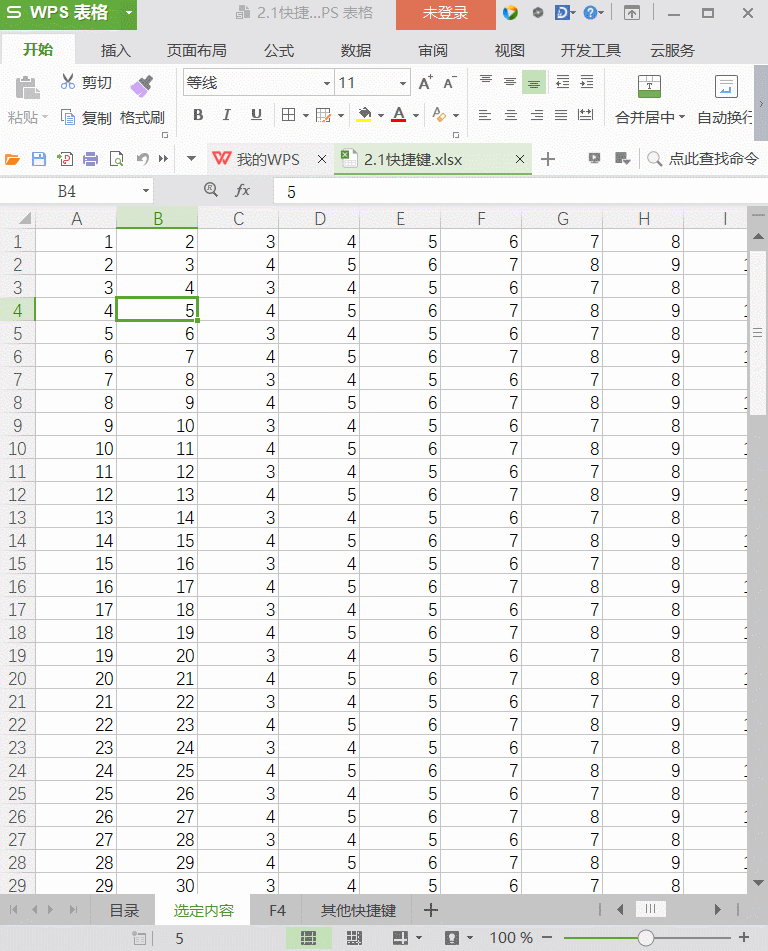
shift
Weitere technische Artikel zu Excel finden Sie in der Spalte Excel-Tutorial !
Das obige ist der detaillierte Inhalt vonSo wählen Sie schnell die gesamte Tabelle aus. Für weitere Informationen folgen Sie bitte anderen verwandten Artikeln auf der PHP chinesischen Website!

